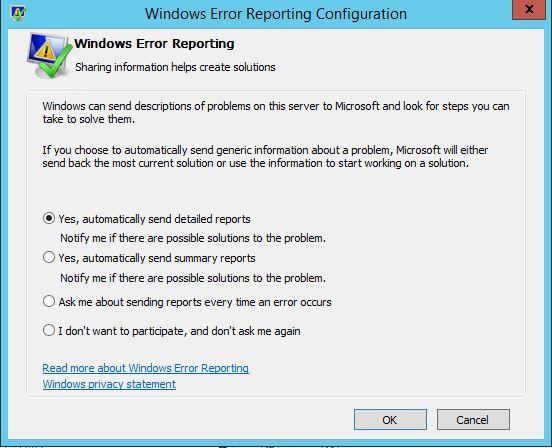Pour permettre aux utilisateurs de vivre une expérience sans faille, Windows a mis au point un système de signalement des erreurs. WER, communément appelé Windows Error Reporting, est le système natif de retour d'information basé sur les événements qui fait partie intégrante de Windows. Cependant, il arrive que les utilisateurs souhaitent supprimer les fichiers de rapport d'erreurs Windows. Idéalement, Windows utilise ces fichiers pour recueillir des informations sur ses utilisateurs et accéder à leur expérience. Ensuite, une solution disponible leur est fournie. Néanmoins, ces fichiers peuvent contenir des informations cruciales et doivent être supprimés régulièrement. Dans ce tutoriel, nous vous apprendrons à supprimer définitivement les fichiers de rapport d'erreurs Windows.
Partie 1 : Comment supprimer les fichiers de rapport d'erreurs de Windows
Bien que vous puissiez toujours désactiver le processus de retour d'information pour Windows Reporting, il peut être assez difficile de supprimer définitivement ces fichiers du système. Ne vous inquiétez pas ! Nous sommes là pour vous aider.
Méthode 1- Stellar BitRaser
En utilisant Stellar BitRaser pour le fichier, vous pouvez vous débarrasser de n'importe quel type de données de votre système et ce, sans aucune possibilité de récupération. BitRaser peut être utilisé pour supprimer différents types de traces système, notamment les fichiers temporaires, le registre, les fichiers de rapport d'erreurs de Windows, fichiers de vidage de la mémoire, et plus encore.
En outre, vous pouvez également effectuer une suppression programmée de votre contenu avec BitRaser. Il peut être utilisé pour libérer de l'espace sur votre disque et peut supprimer toutes sortes d'activités sur Internet sur votre système. L'outil a une interface facile à utiliser et fournit des résultats garantis à 100% avec la génération d'un certificat d'effacement à la fin. Voici quelques-unes de ses caractéristiques supplémentaires.
- BitRaser pour le fichier est un outil complet d'effacement de données qui peut supprimer des fichiers, des dossiers, des activités Internet, des applications, etc.
- Il peut également supprimer les traces système de toutes sortes sans possibilité de récupération.
- Vous pouvez également effacer un disque dur entier ou un périphérique de stockage externe avec BitRaser.
- Il effectue une suppression programmée des données grâce à son processus automatisé.
- Vous pouvez libérer l'espace inutilisé sur votre disque en utilisant BitRaser pour le fichier.
- Il génère un certificat d'effacement à l'issue du processus.
- Les utilisateurs peuvent choisir le type d'algorithme qu'ils souhaitent mettre en œuvre à partir de ses paramètres.
- L'outil est compatible avec toutes les principales versions de Windows.
Étape 1: Téléchargez Stellar BitRaser pour le fichier sur votre ordinateur Windows et lancez-le.
Étape 2: Depuis le panneau de gauche, vous pouvez accéder à toutes les principales fonctionnalités de l'application. Il suffit de cliquer sur l'option "Traces du système" pour supprimer les fichiers de rapports d'erreurs Windows ou tout autre type de données.
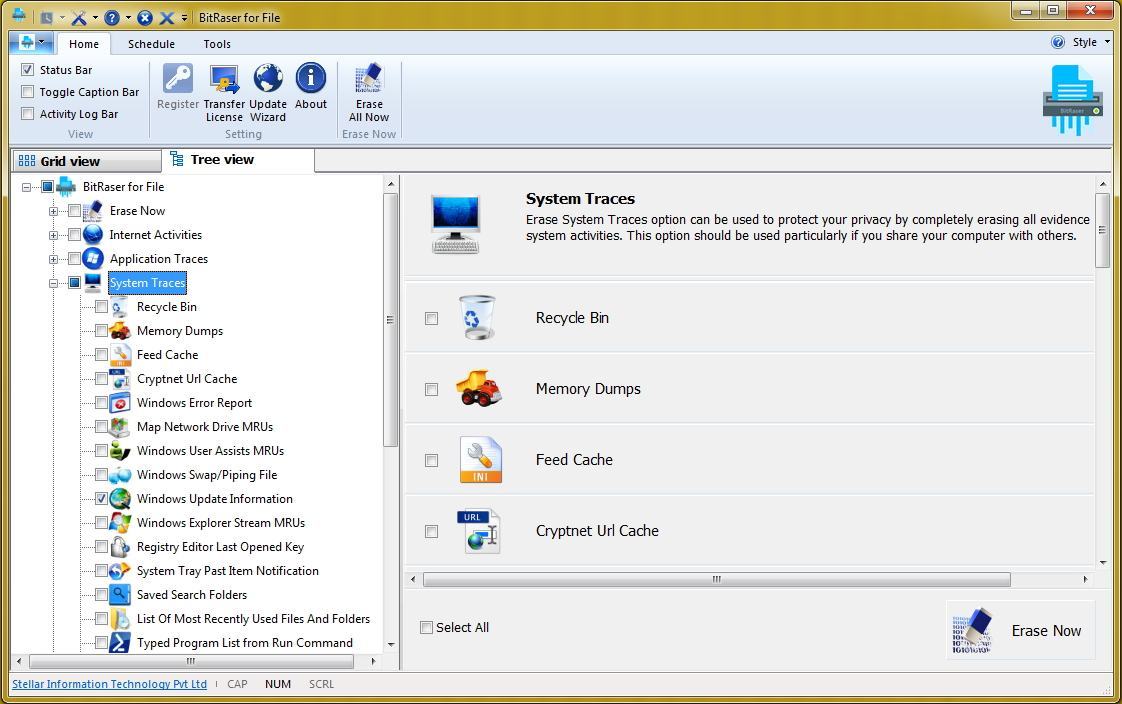
Étape 3: Cela chargera plusieurs options sur le panneau de droite. Parmi toutes les options proposées, sélectionnez "Rapport d'erreur Windows" et cliquez sur le bouton "Effacer maintenant".
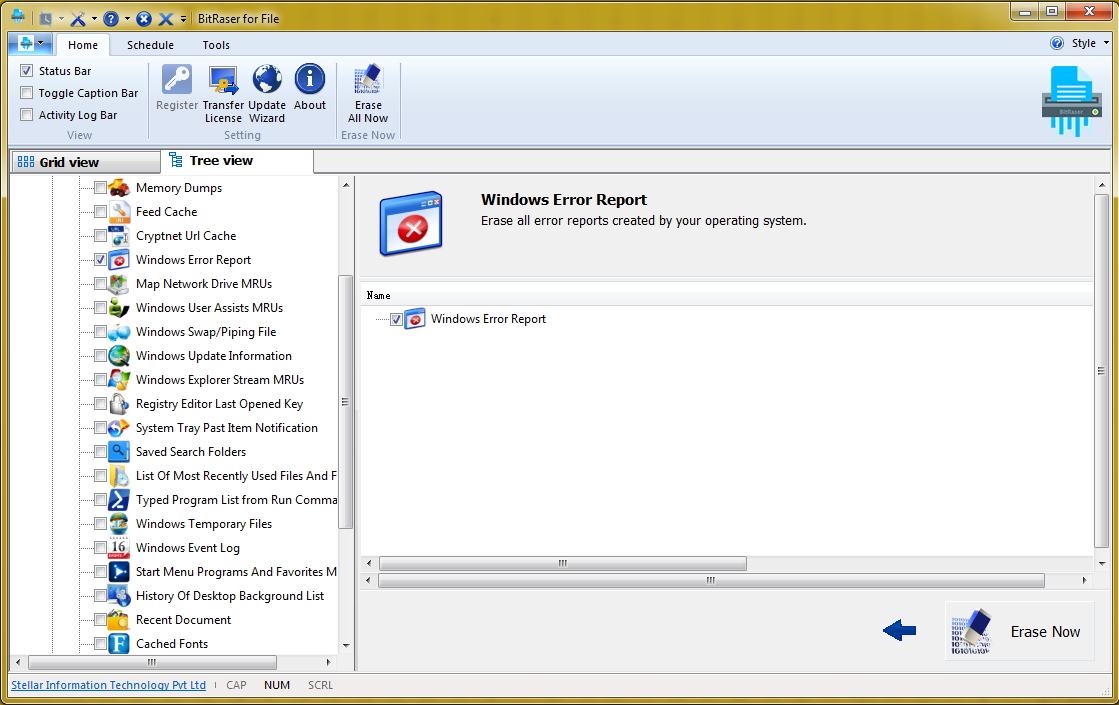
Étape 4: En un rien de temps, vos fichiers de rapports d'erreurs Windows seront supprimés définitivement de votre système sans possibilité de récupération.
Après le redémarrage de votre système, vous constaterez que tous les fichiers de rapports d'erreurs Windows ont été définitivement supprimés. Même si une seule passe suffit, vous pouvez en effectuer plusieurs pour obtenir une assurance supplémentaire. Idéalement, trois passages seraient suffisants pour garantir la suppression de vos données.
Méthode 2- Supprimer les fichiers de rapport d'erreurs de Windows via les paramètres
Pour supprimer les fichiers de rapport d'erreurs Windows via les Paramètres, suivez les étapes ci-dessous:
Étape 1: Allez dans les paramètres de votre système. Ouvrez Stockage et lancez Libérer de l'espace maintenant.
Étape 2: Sélectionnez "Fichiers de rapport d'erreurs Windows créés par le système" et cochez sa case tout en laissant les autres cases non cochées.
Étape 3: Cliquez sur le bouton "Supprimer les fichiers" pour supprimer avec succès tous les fichiers Windows Error Reporting de votre système.
Méthode 3- Supprimer les fichiers de rapport de Windows via le nettoyage de disque
Si vous voulez utiliser la méthode de nettoyage de disque:
Étape 1: Ouvrez la boîte de dialogue "Nettoyage de disque : Sélection du lecteur" après avoir tapé "nettoyage du disque" dans la barre des tâches. Choisissez le disque système et cliquez sur OK.
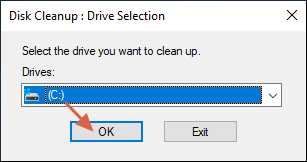
Étape 2: Maintenant, dans la liste, sélectionnez toutes les options que vous voulez nettoyer et cliquez sur le bouton "Nettoyer les fichiers système" dans le coin inférieur gauche.
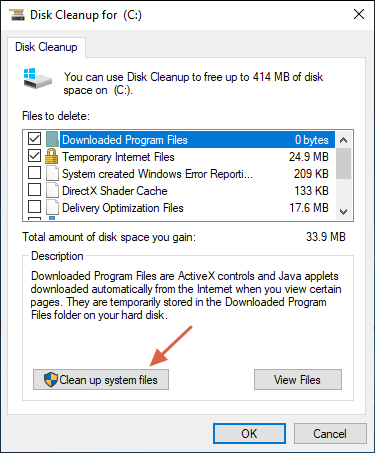
Étape 3: Répétez l'étape qui vous demande de sélectionner à nouveau le disque système. Cochez la case "Fichiers de rapport d'erreurs Windows créés par le système" dans la liste et appuyez sur OK.
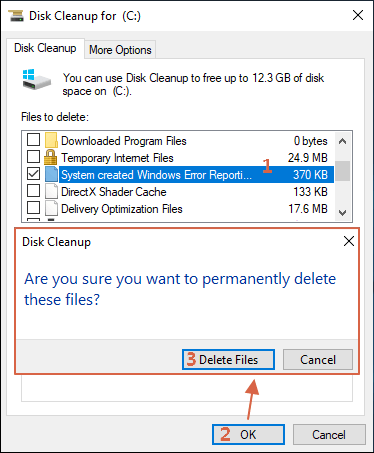
Une demande de confirmation s'ouvre. Confirmez la suppression des fichiers sélectionnés pour permettre au disque de supprimer le type de données que vous souhaitez supprimer.
Méthode 4- Suppression manuelle des fichiers de rapport Windows
Si les trois méthodes ci-dessus ne donnent pas les résultats escomptés, vous pouvez également essayer de supprimer manuellement les fichiers de rapport d'erreurs du système Windows. Après avoir parcouru manuellement les fichiers et les avoir supprimés de leur emplacement, les fichiers peuvent aussi parfois être supprimés du Nettoyage de disque. Pour le processus manuel:
Étape 1: Appuyez sur Windows + R pour ouvrir la boîte de dialogue "Exécuter", et collez la commande
“%ALLUSERSPROFILE%\Microsoft\Windows\WER\ReportQueue” en elle. Appuyez sur Entrée.
Étape 2: Si la boîte ne reconnaît pas cette commande, vous pouvez essayer d'utiliser la commande
“%USERPROFILE%\AppData\Local\Microsoft\Windows\WER\ReportQueue” commandement.
Il est également conseillé de supprimer immédiatement tous les sous-dossiers ou fichiers que vous pourriez trouver dans le dossier. Puis, peu après, videz votre corbeille. Après avoir effectué cette opération, redémarrez votre ordinateur et ouvrez l'utilitaire Nettoyage de disque. Vérifiez si vous voyez des fichiers de rapport d'erreurs Windows dont la suppression est recommandée.
Partie 2 : En savoir plus sur les rapports d'erreurs Windows
La fonction de rapport d'erreurs de Windows a été introduite à l'origine dans Windows Vista et a été poursuivie dans toutes les versions suivantes. Chaque fois qu'un système tombe en panne ou présente un dysfonctionnement, une réponse est fournie au serveur Windows principal. Le noyau du système d'exploitation signale cette erreur. En cas d'erreur liée à une application, l'API WER est utilisée pour générer (et signaler) cette erreur.
En outre, tout en enregistrant l'erreur, les applications peuvent également fournir une description supplémentaire. La raison d'être des fonctions de signalement des erreurs de Windows est d'obtenir un retour d'information des utilisateurs concernant Windows. Cela aide Microsoft à diagnostiquer diverses erreurs qu'elle n'a pas pu détecter pendant la version bêta du système d'exploitation. En outre, cela les aide à concevoir une meilleure version du système d'exploitation à l'avenir.
Lorsque l'interface WER signale l'erreur au serveur, elle peut fournir différents types de réponses.
- Si une erreur similaire a déjà été signalée auparavant, Windows peut vous aider à la diagnostiquer en proposant une solution simple. Par conséquent, il offre un moyen facile de résoudre le problème.
- Il y a de fortes chances que votre problème fasse également l'objet d'une enquête. Le serveur peut vous demander plus d'informations pour le diagnostiquer. La communication se ferait à partir de l'interface WER.
- Si votre problème n'est pas diagnostiqué, le serveur le signale à un développeur officiel. Une étude plus approfondie du problème est suivie.
Cela vous aidera à résoudre le problème lié à toute application ou interface native de Windows. En outre, vous pouvez accéder à toutes les solutions fournies par Windows pour obtenir une aide immédiate. Comme ces fichiers de rapport d'erreurs Windows peuvent contenir des informations cruciales relatives à votre système, ils doivent être supprimés régulièrement.
Même si vous pouvez désactiver cette fonction à partir de l'interface native de Windows, il est recommandé de supprimer définitivement les fichiers de rapport d'erreurs Windows à l'aide de BitRaser. Il s'agit d'un outil hautement sécurisé et efficace qui peut être utilisé pour supprimer les traces système de toutes sortes. Facile à utiliser, l'application vous permettra de supprimer les fichiers Rapport d'erreurs Windows sans possibilité de récupération. N'hésitez pas à l'utiliser et à nous faire part de vos réactions dans les commentaires ci-dessous.
Partie 3 : Quelles sont les causes des problèmes liés aux fichiers de Windows Error Reporting (WER) ?
Après avoir analysé plusieurs rapports d'utilisateurs, il a été vérifié que certaines situations sont responsables de l'apparition de ce problème. Voici les deux causes les plus probables :
-
L'utilitaire Nettoyage de disque présente un problème
Dans ce cas, il y a un problème dans l'utilitaire de nettoyage de disque. Donc, pour le réparer et supprimer les fichiers de rapport d'erreurs Windows, vous pouvez localiser les fichiers sur le disque et les supprimer manuellement.
-
Nettoyage de disque n'a pas de privilèges administratifs.
Dans la majorité des cas, ce problème est dû à un problème de privilège lorsque vous essayez d'exécuter le nettoyage du disque sans accorder un accès administrateur à l'utilitaire. Il est donc évident que Nettoyage de disque ne pourra pas supprimer quelques fichiers de rapport d'erreurs Windows, tant que vous n'aurez pas ouvert l'utilitaire Disk Cleanup et que vous ne lui aurez pas accordé la permission de le faire.